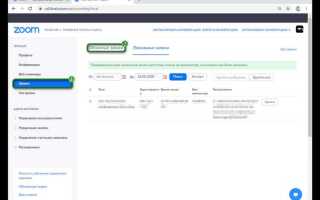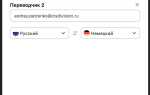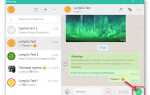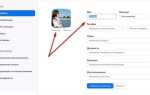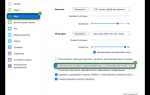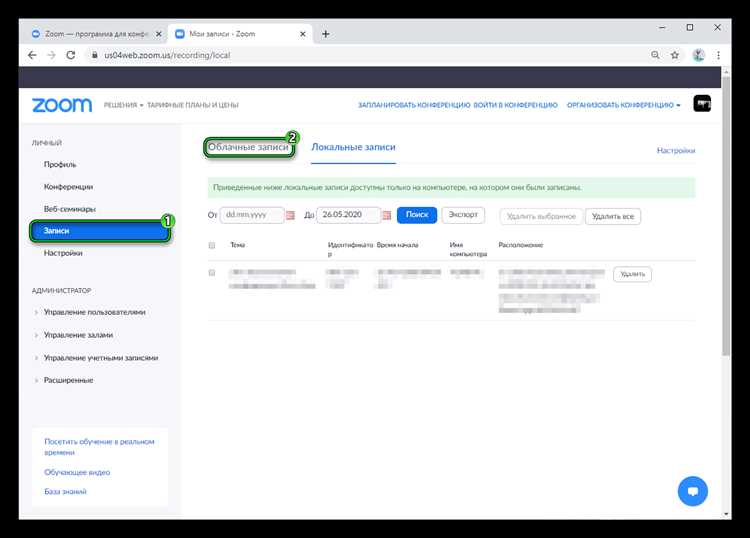
Записи Zoom, размещённые в облаке, часто доступны по прямой ссылке. Однако встроенные инструменты сервиса не позволяют скачать видео напрямую, если автор отключил опцию загрузки. В таком случае возникает задача – сохранить видео другим способом, не нарушая правил доступа и авторских прав.
Для скачивания видеофайла потребуется получить прямой URL-адрес потока. Это можно сделать через инструменты разработчика в браузере. Откройте ссылку Zoom в Google Chrome, нажмите F12, перейдите во вкладку Network и перезагрузите страницу. В списке запросов найдите файл с расширением .m3u8 – это плейлист, содержащий ссылки на сегменты видео.
После получения .m3u8-файла используйте утилиту ffmpeg, чтобы собрать поток в единый файл. Команда для терминала: ffmpeg -i "ссылка-на.m3u8" -c copy video.mp4. Это позволит сохранить запись без перекодирования, с оригинальным качеством. Обратите внимание: для работы утилиты требуется установленный ffmpeg, который можно скачать с официального сайта проекта.
Если доступ к видео защищён паролем или авторизацией, необходимо сначала пройти вход в систему, чтобы получить валидные cookies. Их можно экспортировать с помощью расширений браузера, таких как EditThisCookie. Затем добавить к ffmpeg-параметрам флаг --cookies или использовать curl для предварительной загрузки сегментов.
Где найти ссылку на запись Zoom после завершения конференции
После завершения записи Zoom автоматически сохраняет ссылку в разделе «Записи» учетной записи организатора. Перейдите на сайт zoom.us и выполните вход.
В меню слева выберите «Мои записи». Если запись велась в облако, откройте вкладку «Облачные записи». Для локальных записей используется вкладка «Локальные записи», однако ссылка на такие файлы не формируется автоматически – их нужно загрузить вручную.
Найдите нужную конференцию по дате или названию. Для каждой записи отображаются кнопки: «Воспроизвести», «Скопировать ссылку» и «Удалить». Нажмите «Скопировать ссылку», чтобы отправить ее участникам. Если включена защита, ссылка будет содержать код доступа. Чтобы отключить пароль, нажмите «Поделиться», затем отключите соответствующий параметр.
Если вы получили уведомление на почту, откройте письмо от Zoom с темой вроде «Your cloud recording is now available». В нем указана прямая ссылка на видео и код доступа при необходимости.
Записи хранятся ограниченное время в зависимости от тарифного плана. Проверьте срок хранения в разделе «Управление учетной записью» → «Записи». При необходимости скачайте копию заранее.
Как определить, доступна ли запись Zoom без авторизации
Чтобы проверить, можно ли просматривать Zoom-запись без входа в аккаунт, выполните следующие действия:
- Скопируйте ссылку на запись. Она обычно имеет формат:
https://zoom.us/rec/share/.... - Откройте ссылку в режиме инкогнито или приватного окна браузера. Это имитирует доступ без авторизации.
- Если страница записи загружается сразу и отображает кнопку воспроизведения – доступ открыт для всех.
- Если появляется окно входа или сообщение вроде «Требуется авторизация» – просмотр возможен только после входа в аккаунт Zoom.
- Некоторые записи могут требовать ввода пароля. Если поле ввода пароля появляется без необходимости авторизации – это также считается публичным доступом, но с ограничением по паролю.
Также проверьте параметры ссылки:
- Если в URL содержится параметр
?pwd=– запись защищена паролем, но он уже встроен в ссылку. - Отсутствие параметров не означает, что доступ свободен – всё зависит от настроек владельца встречи.
Для окончательной проверки отправьте ссылку другому человеку, не авторизованному в Zoom. Это позволит убедиться, что доступ действительно открыт.
Скачивание записи Zoom через встроенные элементы управления

Если кнопка не отображается, убедитесь, что владелец записи разрешил скачивание в настройках. Это можно проверить по адресу: https://zoom.us/recording/management (доступно только администратору). При наличии прав достаточно нажать на иконку загрузки, чтобы сохранить файл в формате MP4 (видео), M4A (аудио) или TXT (транскрипт), если они включены.
Обратите внимание: некоторые записи могут быть разделены на несколько файлов – например, отдельное видео с камерой ведущего и общий экран. Все доступные файлы отображаются на странице с плеером под основным окном. Скачивать их нужно по отдельности, нажав соответствующие иконки загрузки.
Если используется мобильное устройство и кнопка загрузки не отображается, откройте ссылку в настольной версии браузера. В некоторых случаях помогает смена браузера: Firefox или Chrome чаще корректно отображают элементы управления Zoom-записью.
Использование инструментов браузера для сохранения видео

Откройте ссылку на Zoom-видео в браузере Google Chrome или Mozilla Firefox. Дождитесь полной загрузки страницы и начните воспроизведение видео. После этого нажмите F12 или используйте комбинацию Ctrl+Shift+I (Cmd+Option+I на macOS), чтобы открыть инструменты разработчика.
Перейдите на вкладку Network и обновите страницу (F5). Воспроизведите видео еще раз. В списке запросов найдите файл с расширением .mp4, .m3u8 или .ts. Используйте фильтр Media для упрощения поиска.
Если обнаружен прямой .mp4-файл, кликните правой кнопкой мыши по нему и выберите Open in new tab. Видео откроется в новом окне. Нажмите правой кнопкой мыши по плееру и выберите Сохранить видео как….
Если файл представлен в формате .m3u8, скопируйте его URL. Затем используйте утилиту ffmpeg: выполните в терминале команду ffmpeg -i "ссылка_на_m3u8" -c copy video.mp4. Это сохранит видео в исходном качестве.
В браузере Firefox можно дополнительно использовать вкладку Media в инструментах разработчика: найдите активный поток, щелкните правой кнопкой и выберите Copy URL, затем скачайте файл через менеджер загрузок или с помощью wget.
Как скачать Zoom-видео при отключённой функции загрузки

Скопируйте найденную ссылку и откройте её в новой вкладке. Если это .mp4 – нажмите правой кнопкой мыши и выберите «Сохранить видео как…». Если это .m3u8 – используйте утилиту youtube-dl или её форк yt-dlp:
yt-dlp "вставьте_сюда_ссылку.m3u8".
Если медиассылка зашифрована или обфусцирована, воспользуйтесь расширением браузера типа Video DownloadHelper. Оно автоматически распознаёт поток и предлагает сохранить файл.
Всегда проверяйте настройки конфиденциальности – загружать видео без разрешения владельца нарушает условия Zoom и может быть незаконным.
Возможные ограничения и способы их обхода при скачивании
Другой барьер – временные ссылки на скачивание. Такие ссылки могут иметь ограниченный срок действия или количество загрузок. В этом случае рекомендовано сразу сохранять видео после получения ссылки или использовать менеджеры загрузок с функцией докачки, чтобы избежать прерываний при скачивании.
Видео может быть доступно только в потоковом режиме, без прямой ссылки на файл. Для сохранения подойдет запись экрана с использованием программ, поддерживающих захват системного звука с высоким качеством, например OBS Studio. Этот способ не нарушает авторские права, если используется для личного просмотра.
Если видео заблокировано для скачивания через стандартные средства, можно проверить исходный код страницы и найти прямую ссылку на файл с расширением .mp4 или .m3u8. Для работы с m3u8 понадобится использовать загрузчики, поддерживающие этот формат, например ffmpeg, который позволяет конвертировать поток в локальный файл.
При скачивании стоит учитывать ограничения пропускной способности сети и избегать одновременных загрузок с нескольких устройств, чтобы предотвратить блокировку IP-адреса со стороны сервера Zoom.
Вопрос-ответ:
Как можно сохранить видео из Zoom, если у меня есть только ссылка для просмотра?
Если у вас есть доступ к ссылке для просмотра записи Zoom, то напрямую скачать видео через официальный сайт обычно нельзя. Но можно использовать специальные программы для записи экрана или расширения браузера, которые позволяют захватить видео во время просмотра. Также иногда организатор встречи может разрешить скачивание, тогда кнопка загрузки будет доступна на странице с записью.
Можно ли скачать видео из Zoom без участия организатора встречи?
Скачать видео без согласия или помощи организатора невозможно через стандартный функционал Zoom. Организатор записи может предоставить вам ссылку с разрешением на скачивание или отправить файл напрямую. Попытки получить видео другими способами могут нарушать правила использования сервиса и законодательство.
Какие ограничения накладываются на доступ к видео Zoom по ссылке?
Видео, размещённые на платформе Zoom, часто защищены паролем или ограничены по времени просмотра. Также хозяин записи может ограничить доступ только определённым пользователям. Если у вас есть только ссылка, но нет пароля или вы не вошли под нужной учетной записью, просмотр и скачивание могут быть недоступны.
Можно ли сохранить видео Zoom с помощью мобильного телефона?
Да, сохранить видео можно через функции записи экрана, встроенные в современные смартфоны на iOS и Android. При воспроизведении записи Zoom активируйте запись экрана, и устройство сохранит видео в память. Однако качество и удобство такого способа зависят от модели телефона и версии операционной системы.
Какие программы или инструменты лучше использовать для сохранения видео из Zoom по ссылке?
Для захвата видео с экрана подойдут программы типа OBS Studio, Bandicam или встроенные средства записи Windows и macOS. Для браузеров доступны расширения, которые сохраняют потоковое видео. При выборе инструмента учитывайте удобство, качество записи и отсутствие ограничений в бесплатной версии.
Как можно сохранить видео из Zoom, если у меня есть только ссылка для просмотра?
Если у вас есть доступ к ссылке для просмотра записи в Zoom, вы можете сохранить видео с помощью встроенных функций браузера или сторонних программ для записи экрана. Например, можно открыть видео в браузере и воспользоваться расширениями, которые позволяют скачать потоковое видео. Также можно запустить запись экрана на компьютере или телефоне во время просмотра, чтобы получить копию видео. Важно учитывать, что скачивание видео без разрешения может нарушать права владельца записи.
Можно ли скачать видео из Zoom по ссылке, если владелец записи не предоставил возможность загрузки?
Если владелец записи не разрешил скачивание, прямой кнопки для загрузки видео не будет. В таком случае сохранить файл можно только через запись экрана во время воспроизведения. Для этого на компьютере существуют специальные программы, которые фиксируют изображение и звук с экрана. Однако стоит помнить, что такой способ менее удобен и может снизить качество видео. Также рекомендуется получить согласие автора записи перед сохранением видео.